Автоматты қосылымды өшіруді немесе Windows 10 жүйесіндегі Wi-Fi желілерінің бірін қалай жою керектігін оқыңыз. Жүйе автоматты түрде байланыс орнатқан Wi-Fi желілеріне қосылады. Ин Windows 10 сендер автоматты қосылуды тыйым салуы мүмкін белгілі бір желілерге. ОЖ парольді және басқа ақпаратты есте сақтайды, бірақ қосылымды қолмен қосқанда ғана қосылады. 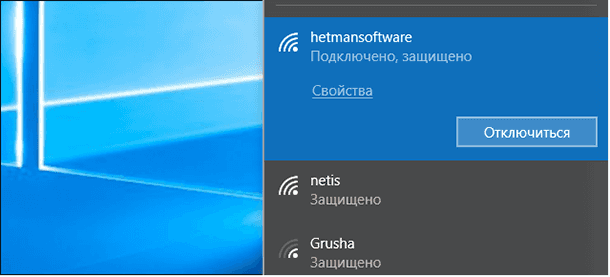
Бұл автоматты түрде қосылғыңыз келмейтін қоғамдық Wi-Fi желілеріне пайдалы, әсіресе, браузерде авторизация қажет болса, немесе жылдамдық көп қажет етіледі.
Мазмұны:
Windows 10-дегі қосылымдарға тыйым салу
Болашақта Windows автоматты түрде Wi-Fi желісіне қосылуға жол бермеу үшін желіге қосылу кезінде осы опцияны таңдауға болады. Wi-Fi қалқымалы мәзірінде желі таңдалғанда, қоспас бұрын «Қосылу автоматты түрде» құсбелгісін алып тастаңыз.

Қазіргі уақытта сіз желінің қамту аймағында болмасаңыз, оны Wi-Fi тақтасында көре алмайсыз. Дегенмен, осы параметрді өзгерту үшін жүйеде сақталған профильді өңдеуге болады.
Ол үшін Параметрлер > Желі және Интернет > Wi-Fi тармағын ашыңыз. «Белгілі желілерді басқару» сілтемесін басыңыз.
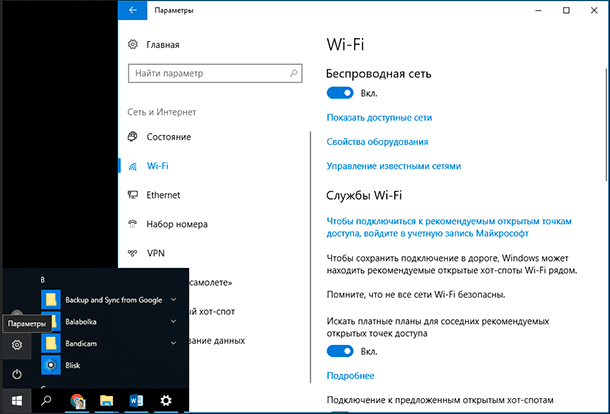
Тізімде өзгерткіңіз келетін желіні таңдап, «Сипаттар» түймесін басыңыз. Қажетті желі іздеу үшін іздеу жолағын немесе сүзгі параметрлерін пайдалануға болады.
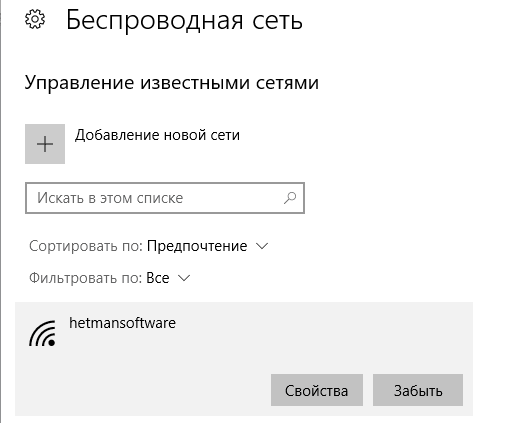
«Ауқымдағы автоматты түрде қосылу » опциясын «Өшірулі» күйіне орнатыңыз . Windows жүйесі желіге автоматты түрде қосылмайды, бірақ парольді және басқа параметрлерді қайта енгізбей, қолмен желіге қосылуға болады.

Windows 8 немесе 7 жүйесінде желіні жою
Бұл опция Windows 7 және 8-де қол жетімді емес. Wi-Fi желісінің тіркелгі деректері болса, жүйе оған автоматты түрде қосылады. Сақталған желіге автоматты түрде қайта қосылудың алдын алудың жалғыз жолы - оны жою. Бұл келешекте оны пайдаланғыңыз келсе, Wi-Fi желісінің құпия сөзін және басқа тіркелгі деректерін қайта енгізуіңіз керек дегенді білдіреді.
Windows 7 жүйесінде желі жою үшін Басқару тақтасы > Желі күйін және тапсырмаларын көру > Сымсыз желілерді басқару тармақтарына өтіңіз. Ұмытқыңыз келетін Wi-Fi желісін таңдап, Жою Жою түймешігін басыңыз.
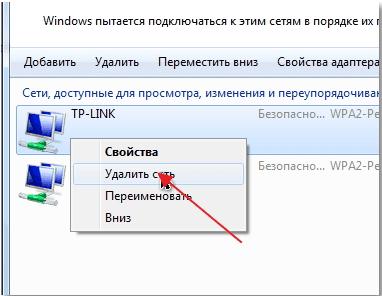
Windows 8 жүйесінде сақталған Wi-Fi желісін жою үшін пәрмен жолынан netsh пәрменін пайдалану керек.
Осыған іске қосу пәрмені терезесі және «WiFiName» деген атауды сақталған Wi-Fi желісінің атымен ауыстырып, келесі пәрменді іске қосыңыз.
netsh wlan профайлды өшіру name = «WiFiName»

Осы пәрменді іске қосқаннан кейін, сіздің компьютеріңіз желіні алып тастайды.



